除了在ActionBar的左侧显示应用图标和Activity的标题,也可以在ActionBar上面显示额外的项目。这些被添加的项目被叫做“action items”。这些项目就是一些在你应用中一些功能的快捷方式。举个例子,你正在开发一块RSS阅读器,那么action items就可能是“刷新”、“删除”和“添加”。
下面的例子演示如何在ActionBar中添加项目。
1、使用上一节的项目,在MyActionBarActivity.java中的代码。
public class MyActionBarActivity extends Activity {
/** Called when the activity is first created. */
@Override
public void onCreate(Bundle savedInstanceState) {
super.onCreate(savedInstanceState);
setContentView(R.layout.main);
//ActionBar actionBar = getActionBar();
//actionBar.hide();
//actionBar.show(); //---show it again---
}
@Override
public boolean onCreateOptionsMenu(Menu menu) {
super.onCreateOptionsMenu(menu);
CreateMenu(menu);
return true;
}
@Override
public boolean onOptionsItemSelected(MenuItem item)
{
return MenuChoice(item);
}
private void CreateMenu(Menu menu)
{
MenuItem mnu1 = menu.add(0, 0, 0, "Item 1");
{
mnu1.setIcon(R.drawable.ic_launcher);
mnu1.setShowAsAction(
MenuItem.SHOW_AS_ACTION_IF_ROOM);
}
MenuItem mnu2 = menu.add(0, 1, 1, "Item 2");
{
mnu2.setIcon(R.drawable.ic_launcher);
mnu2.setShowAsAction(
MenuItem.SHOW_AS_ACTION_IF_ROOM);
}
MenuItem mnu3 = menu.add(0, 2, 2, "Item 3");
{
mnu3.setIcon(R.drawable.ic_launcher);
mnu3.setShowAsAction(
MenuItem.SHOW_AS_ACTION_IF_ROOM);
}
MenuItem mnu4 = menu.add(0, 3, 3, "Item 4");
{
mnu4.setShowAsAction(
MenuItem.SHOW_AS_ACTION_IF_ROOM |
MenuItem.SHOW_AS_ACTION_WITH_TEXT);
}
MenuItem mnu5 = menu.add(0, 4, 4, "Item 5");
{
mnu5.setShowAsAction(
MenuItem.SHOW_AS_ACTION_IF_ROOM);
}
}
private boolean MenuChoice(MenuItem item)
{
switch (item.getItemId()) {
case 0:
Toast.makeText(this, "You clicked on Item 1",
Toast.LENGTH_LONG).show();
return true;
case 1:
Toast.makeText(this, "You clicked on Item 2",
Toast.LENGTH_LONG).show();
return true;
case 2:
Toast.makeText(this, "You clicked on Item 3",
Toast.LENGTH_LONG).show();
return true;
case 3:
Toast.makeText(this, "You clicked on Item 4",
Toast.LENGTH_LONG).show();
return true;
case 4:
Toast.makeText(this, "You clicked on Item 5",
Toast.LENGTH_LONG).show();
return true;
}
return false;
}
}2、按F11调试。观察ActionBar右侧的图标。
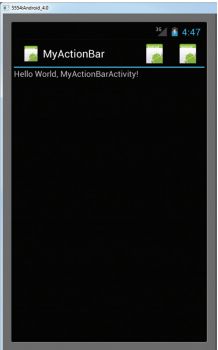
如果按菜单按钮,就会看见余下的菜单选项。“悬浮的”菜单。
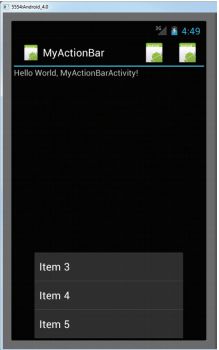
3、点击菜单项,就会弹出提示。

4、按Ctrl+F11,改变模拟器的显示方向。将会看到四个选项:三个按钮和一个文本框。






















 2500
2500











 被折叠的 条评论
为什么被折叠?
被折叠的 条评论
为什么被折叠?








